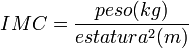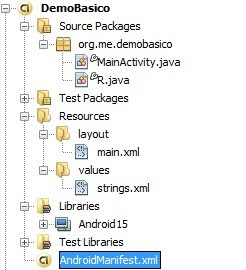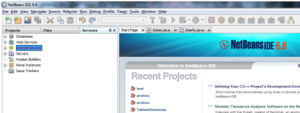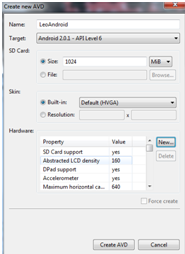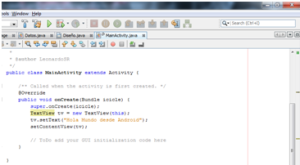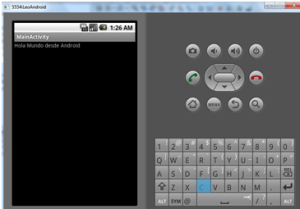1. Suponiendo que ya tienes instalado NetBeans 7.0.1 y el JDK SE 7 de Oracle descarga el SDK de Android http://developer.android.com/sdk/index.html más apropiado para la plataforma que estes utilizando.
2. En un entorno Windows típico descarga el archivo de instalación installer_r12-windows.exe
3. Ejecútalo. Si por casualidad no detecta la instalación del JDK de Java SE a pesar de haberlo instalado correctamente, prueba a pulsar BACK y después NEXT para forzar el refresco de la pantalla y poder así continuar el proceso.
4. Descargamos los entornos necesario en Aviable Packages

5. Empieza la descarga después de aceptar todo (Acept all) y pulsar Install. Le llevará varios minutos. No desesperes. Si al final pide reiniciar el servicio pulsa Yes.
6. Ahora vamos a coger el IDE y configurarlo para que lance nuestra aplicación Android. Para ello abrimos NetBeans y nos vamos a Tools>Plugins>Settings>Add ponemos un nombre (por ej. Android) y en la URL ponemos http://kenai.com/projects/nbandroid/downloads/download/updatecenter/updates.xml

7. En Available Plugins ingresamos "android" en el campo de texto de búsqueda o lo buscamos directamente en la lista. Marca la casilla de verificación del plugin Android, una vez localizado, y luego haz clic en el botón de la parte inferior Install.

8. Presiona Next en la pantalla que te aparecerá, acepta la licencia, presiona continue e ignora los avisos que te muestre.
9. En el panel de Services podemos observar ya el Servicio de Android con su icono verde característico.
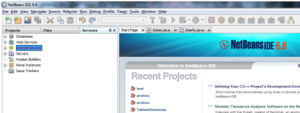
10.- Debes indicar a NetBeans dónde encontrar el SDK de Android. Hay que dirigirse al menú Tools>Options. En el apartado Miscellaneous busca la pestaña Android y en SDK location indica la ruta del mismo que por defecto es c:\Archiv~1\Android\android-sdk. Es importantísimo que utilices el formato de ocho caracteres Archiv~1 típico de MS-DOS para referirte a Archivos de Programa pues Android no funciona cuando se indican rutas que incluyan espacios.
11. Para crear un emulador de dispositivo Android nos dirigimos al menú Tools>Android SDK and AVD manager. En la pestaña Virtual Devices selecciona New. Al crear este dispositivo virtual vamos a darle un nombre como AVD01 y 1Gb de moria para la SD. En target, utilizaremos en principio la API Level 10. En Built-in selecciona HVGA. Más tarde añadiremos el hardware necesario pero de momento quédate con el hardware listado por defecto.
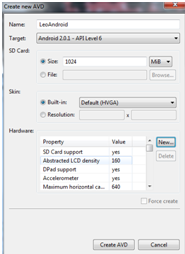
12. Vamos a crear un nuevo proyecto de tipo Android. File>New Project y seleccionamos Android; elegimos un nombre y Finish. (La ruta del proyecto no debe contener espacios; así que cuidado con carpetas como Documents and Settings que puedan dar problemas. En cuanto al nombre del paquete debe tener al menos dos partes como "es.anexo4" )

13. Vamos a crear una sencilla aplicación de Hola Mundo. Para ello creamos un objeto TextView (campo de texto) que referenciaremos para mostrar en él el mensaje "Hello, Android " en el emulador de Android. No olvides añadir una librería: import android.widget.TextView;
El codigo nos quedaría:
import android.app.Activity;
import android.os.Bundle;
import android.widget.TextView;
public class HelloAndroid extends Activity {
/** Called when the activity is first created. */
@Override
public void onCreate(Bundle savedInstanceState) {
super.onCreate(savedInstanceState);
TextView tv = new TextView(this);
tv.setText(“Hello, Android”);
setContentView(tv);
}
}
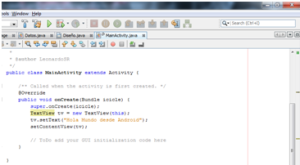
14. Al Correr el proyecto (como si fuera cualquier aplicación) obtendremos la siguiente salida:

15. Debemos esperar un tiempo hasta que se cargue el emulador y si aparece algún error vuelve a ejecutar el proyecto y obtendrás el "Hello, Android". No es necesario que abras y cierres el emulador cada vez que ejecutes el proyecto. Lo ideal es mantener siempre el emulador abierto y aprovecharlo para múltiples ejecuciones, especialmente si se tiene en cuenta que tarda bastante en cargarse.
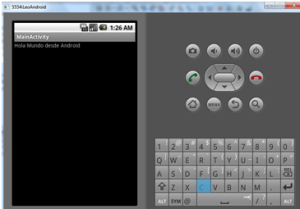
 A partir del ejemplo desarrollado en clase, empleando NetBeans y DroidDraw, crea una aplicación Android que calcule el índice de masa corporal. La aplicación solicitará la edad, el peso en kilogramos y la altura en centímetros para efectuar dicho cálculo realizando las siguientes validaciones (opcional):
A partir del ejemplo desarrollado en clase, empleando NetBeans y DroidDraw, crea una aplicación Android que calcule el índice de masa corporal. La aplicación solicitará la edad, el peso en kilogramos y la altura en centímetros para efectuar dicho cálculo realizando las siguientes validaciones (opcional):